តើធ្វើដូចម្តេចដើម្បីផ្តាច់ទូរទស្សន៍ Smart TV ពីអ៊ីនធឺណិត? (6 វិធីងាយៗដើម្បីផ្តាច់ទូរទស្សន៍ Smart TV របស់អ្នកពីអ៊ីនធឺណិត)
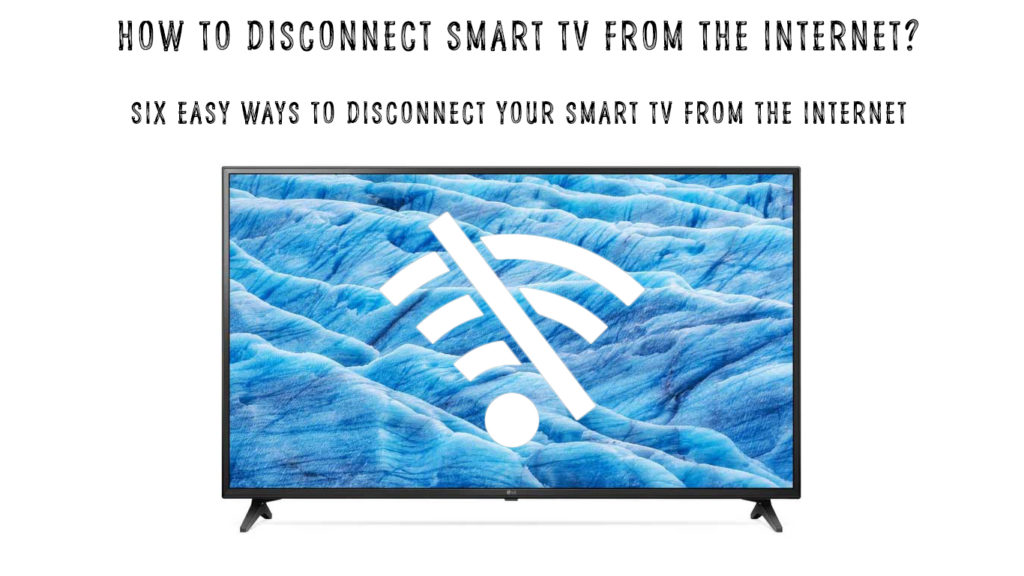
តារាងមាតិកា
ការផ្តាច់ទូរទស្សន៍ Smart TV ពីអ៊ីនធឺណិតមិនមែនជារឿងពិបាកធ្វើទេ ប៉ុន្តែមនុស្សជាច្រើនមិនដឹងពីរបៀបធ្វើវា។ វាគឺជាការខ្ជះខ្ជាយពេលវេលា និងការរំខានពិតប្រាកដសម្រាប់អ្នកដែលមិនសូវចេះប្រើប្រាស់បច្ចេកវិទ្យាថ្មីៗ។ បញ្ហាទូទៅមួយនៃបច្ចេកវិទ្យាបច្ចុប្បន្នគឺការភ្ជាប់ទូរទស្សន៍ទៅអ៊ីនធឺណិត។ ប្រហែលជាបញ្ហាធំជាងដែលកើតឡើងបន្ទាប់ពីការភ្ជាប់គឺរបៀបផ្តាច់វា។
យើងមិនចង់ឱ្យអ្នកមានបញ្ហាបែបនេះទេ! នោះហើយជាមូលហេតុដែលយើងសម្រេចចិត្តពន្យល់អ្នកពីរបៀបផ្តាច់ទូរទស្សន៍ឆ្លាតវៃរបស់អ្នកពីអ៊ីនធឺណិត។ វិធីសាស្រ្តមួយក្នុងចំណោមវិធីសាស្រ្តដែលបានរាយខាងក្រោមគួរតែដំណើរការសម្រាប់អ្នក។
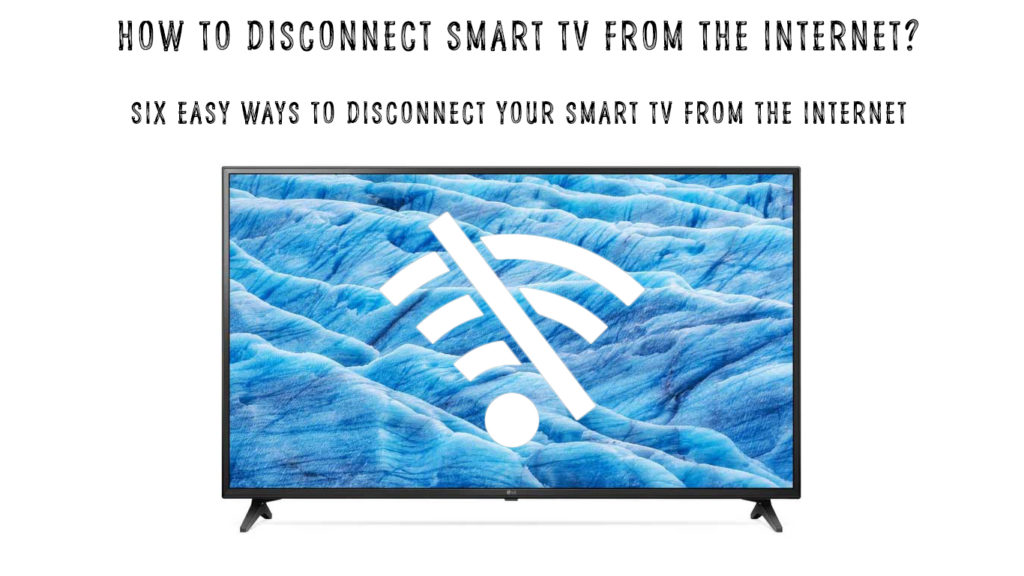
ដកខ្សែ Ethernet
វិធីសាស្ត្រនេះនឹងដំណើរការបានលុះត្រាតែអ្នកកំពុងប្រើការភ្ជាប់ខ្សែ។ ប្រសិនបើមានខ្សែអ៊ីសឺរណិតភ្ជាប់ទូរទស្សន៍ឆ្លាតវៃរបស់អ្នកទៅរ៉ោតទ័ររបស់អ្នក អ្នកអាចផ្តាច់ទូរទស្សន៍របស់អ្នកពីអ៊ីនធឺណិតបានយ៉ាងលឿនដោយដកខ្សែ។ វាជារឿងងាយស្រួលបំផុតក្នុងការធ្វើ។ ទោះយ៉ាងណាក៏ដោយ មនុស្សភាគច្រើនមិនប្រើការតភ្ជាប់តាមខ្សែទៀតទេ។ Wi-Fi ប្រហែលជាមិនគួរឱ្យទុកចិត្តដូច Ethernet ទេ ប៉ុន្តែវាកាន់តែងាយស្រួល ហើយយើងទាំងអស់គ្នាចូលចិត្តរបស់ងាយស្រួល។
ដូច្នេះ នេះជាអ្វីដែលអ្នកអាចធ្វើបាន ប្រសិនបើទូរទស្សន៍របស់អ្នកភ្ជាប់ទៅអ៊ីនធឺណិតតាមរយៈ Wi-Fi ។
បិទមុខងារ Wi-Fi នៅលើទូរទស្សន៍របស់អ្នក
ប្រសិនបើអ្នកមិនមានខ្សែ Ethernet ភ្ជាប់ទៅទូរទស្សន៍របស់អ្នក ហើយអ្នកមិនចង់ឱ្យទូរទស្សន៍របស់អ្នកភ្ជាប់ទៅអ៊ីនធឺណិតទេ អ្នក អាចបិទ Wi-Fi បាន។ វាសាមញ្ញ - អ្នកគ្រាន់តែត្រូវស្វែងរកកុងតាក់ Wi-Fi នោះ ហើយបិទវាទៅបិទទីតាំង។ ជាធម្មតាវាត្រូវបានរកឃើញនៅក្នុងការកំណត់ Wi-Fi ។ ចូលទៅកាន់ការកំណត់បណ្តាញ ហើយរកមើលការកំណត់ Wi-Fi ។ បើកពួកវា ហើយនៅផ្នែកខាងលើនៃអេក្រង់ គួរតែមានកុងតាក់ Wi-Fi ។
បញ្ហាជាមួយវិធីសាស្រ្តនេះគឺថាមិនមែនទូរទស្សន៍ទាំងអស់សុទ្ធតែមានកុងតាក់ Wi-Fi នោះទេ។ នៅលើទូរទស្សន៍មួយចំនួន Wi-Fi តែងតែបើកតាមលំនាំដើម។ វានឹងបិទបានលុះត្រាតែអ្នកភ្ជាប់ទូរទស្សន៍របស់អ្នកទៅរ៉ោតទ័រដោយប្រើខ្សែអ៊ីសឺរណិត។
សូមមើលផងដែរ: របៀបប្រើ JetBlue Wi-Fi? (JetBlue Fly-Fi ពន្យល់)វិធីសាស្ត្រនេះពិតជាដំណើរការលើម៉ូដែល LG និង Sony Bravia TVs មួយចំនួន។ វាក៏គួរតែដំណើរការនៅលើទូរទស្សន៍ឆ្លាតវៃភាគច្រើនដែលដំណើរការលើប្រព័ន្ធប្រតិបត្តិការ Android ។

ភ្លេចការតភ្ជាប់អ៊ីនធឺណិត ឬភ្លេចបណ្តាញ
នៅលើទូរទស្សន៍ឆ្លាតវៃ Android មួយចំនួន អ្នកអាចសាកល្បងចូលទៅកាន់ SETTINGS បន្ទាប់មកចូលទៅកាន់ការកំណត់បណ្តាញ ហើយជ្រើសរើសបណ្តាញដែលអ្នក បច្ចុប្បន្នត្រូវបានភ្ជាប់ទៅ។ នៅកន្លែងណាមួយនៅក្នុងបញ្ជីជម្រើស អ្នកគួរតែឃើញជម្រើស "ភ្លេចបណ្តាញ" ដែលផ្តាច់ទូរទស្សន៍ដោយស្វ័យប្រវត្តិពីអ៊ីនធឺណិត។
ប្រសិនបើមិនមានជម្រើសពិតប្រាកដទេ វានឹងស្រដៀងគ្នា ហើយអ្នកនឹងទទួលស្គាល់ភ្លាមៗនូវអ្វីដែលអ្នកត្រូវចុច។ នៅពេលអ្នកចុចលើវា អ្នកនឹងត្រូវបានជម្រុញឱ្យបញ្ជាក់ពីការជ្រើសរើសរបស់អ្នក។ នៅពេលអ្នកបញ្ជាក់ ទូរទស្សន៍នឹងផ្តាច់ចេញពីបណ្តាញនោះ។
របៀបបំភ្លេចបណ្តាញ Wi-Fi នៅលើ Philips Android TV
ប្រសិនបើនេះជាបណ្តាញ Wi-Fi តែមួយគត់ដែលអ្នកធ្លាប់ភ្ជាប់ទូរទស្សន៍ ទៅអ៊ីនធឺណិត ទូរទស្សន៍របស់អ្នកនឹងត្រូវបានផ្តាច់ចេញពីអ៊ីនធឺណិត។ ប្រសិនបើមានបណ្តាញផ្សេងទៀតដែលទូរទស្សន៍របស់អ្នកត្រូវបានភ្ជាប់កាលពីអតីតកាល ទូរទស្សន៍របស់អ្នកនឹងប្រហែលជាភ្ជាប់ដោយស្វ័យប្រវត្តិទៅបណ្តាញផ្សេងទៀត ព្រោះវាចងចាំពាក្យសម្ងាត់សម្រាប់បណ្តាញទាំងនោះ។ ដើម្បីផ្តាច់ទូរទស្សន៍ឆ្លាតវៃរបស់អ្នកពីអ៊ីនធឺណិត អ្នកនឹងត្រូវភ្លេចបណ្តាញនីមួយៗ។
កំណត់បណ្តាញឡើងវិញ
វិធីបន្ទាប់ដែលអ្នកអាចផ្តាច់ទូរទស្សន៍របស់អ្នកពីអ៊ីនធឺណិតគឺស្មុគស្មាញជាងវិធីមុនបន្តិច ហើយទាមទារការប្រឹងប្រែងបន្តិច។
ជាដំបូង អ្នកគួរតែយកពីចម្ងាយរបស់អ្នក ហើយចុចប៊ូតុង HOME។ បន្ទាប់មកស្វែងរក SETTINGS ហើយនៅក្នុងម៉ឺនុយ រកមើលប្រព័ន្ធ។
ឥឡូវនេះ ស្វែងរក "ការកំណត់ប្រព័ន្ធកម្រិតខ្ពស់"។ បន្ទាប់ពីនោះ ទីបំផុតអ្នកនឹងសម្គាល់ឃើញជម្រើសកំណត់ការតភ្ជាប់បណ្តាញឡើងវិញដែលអ្នកអាចចុចលើ។ បន្ទាប់មក Smart TV របស់អ្នកនឹងចាប់ផ្តើមឡើងវិញ។ អបអរសាទរ! អ្នកបានផ្តាច់ទូរទស្សន៍ Smart TV របស់អ្នកពីអ៊ីនធឺណិតដោយជោគជ័យ។
សូមមើលផងដែរ: កំហុសស៊ីមកាត AT&T - ស៊ីមមិនផ្តល់ MM2 (វិធីជួសជុលកំហុសស៊ីមកាត AT&T)ចំណាំ៖ នីតិវិធីដែលបានពន្យល់ខាងលើអនុវត្តចំពោះទូរទស្សន៍ Roku (និងទូរទស្សន៍ Hisense និង TCL ដែលដំណើរការលើ Roku OS)។ នីតិវិធីកំណត់បណ្តាញឡើងវិញគឺអាចធ្វើទៅបាននៅលើម៉ាកទូរទស្សន៍ឆ្លាតវៃផ្សេងទៀត ប៉ុន្តែផ្លូវអាចមើលទៅខុសគ្នាបន្តិច។
របៀបកំណត់ការកំណត់បណ្តាញឡើងវិញនៅលើ Roku TV
ប្រសិនបើអ្នកចង់កំណត់ការកំណត់បណ្តាញឡើងវិញនៅលើទូរទស្សន៍ឆ្លាតវៃ Samsung នោះ ផ្លូវនឹងមើលទៅដូចនេះ៖ ការកំណត់>ទូទៅ>បណ្តាញ>កំណត់បណ្តាញឡើងវិញ ។
របៀបកំណត់ការកំណត់បណ្តាញឡើងវិញនៅលើ Samsung Smart TV
កំណត់ទូរទស្សន៍ឡើងវិញ
ប្រសិនបើអ្នកមិនអាចរកឃើញណាមួយក្នុងចំណោមនោះ ជម្រើសដែលបានរៀបរាប់ខាងលើ (Wi-Fi បើក / បិទ, ភ្លេចបណ្តាញ, កំណត់ឡើងវិញបណ្តាញ) នៅក្នុងការកំណត់ទូរទស្សន៍របស់អ្នក ជម្រើសតែមួយគត់ដែលនៅសេសសល់គឺត្រូវកំណត់ទូរទស្សន៍របស់អ្នកឡើងវិញទៅការកំណត់របស់រោងចក្រ។ ជម្រើសនេះពិតជាមាននៅលើទូរទស្សន៍នីមួយៗ។
តាមរយៈការកំណត់ទូរទស្សន៍របស់អ្នកឡើងវិញទៅលំនាំដើមរបស់រោងចក្រ អ្នកនឹងលុបពាក្យសម្ងាត់ដែលបានរក្សាទុកទាំងអស់សម្រាប់បណ្តាញ Wi-Fi ទាំងអស់ដែលទូរទស្សន៍របស់អ្នកត្រូវបានភ្ជាប់។ ម្យ៉ាងវិញទៀត ទូរទស្សន៍របស់អ្នកនឹងត្រូវបានផ្តាច់ចេញពីអ៊ីនធឺណិត ដែលជាគោលដៅរបស់យើងតាំងពីដំបូង។
មានបញ្ហាតូចតាចមួយជាមួយវិធីសាស្ត្រនេះ។ ការកំណត់ឡើងវិញយ៉ាងលំបាកនឹងមិនគ្រាន់តែលុបការកំណត់បណ្តាញទូរទស្សន៍របស់អ្នកប៉ុណ្ណោះទេ វានឹងលុបការកំណត់ដែលបង្កើតឡើងតាមបំណងទាំងអស់។ វានឹងលុបកម្មវិធីទាំងអស់របស់អ្នក និងពាក្យសម្ងាត់ទាំងអស់សម្រាប់កម្មវិធីទាំងនោះផងដែរ។ វានឹងលុបហ្គេមទាំងអស់ និងការកំណត់កម្រិតខ្ពស់ផ្សេងទៀតទាំងអស់។
ដូច្នេះ យើងសូមណែនាំឱ្យអ្នកកំណត់ទូរទស្សន៍របស់អ្នកឡើងវិញបានលុះត្រាតែព្យាយាមគ្រប់ជម្រើសដែលងាយស្រួល និងមិនសូវរាតត្បាត។ ជម្រើសនេះគួរតែជាជម្រើសចុងក្រោយរបស់អ្នក។
អាស្រ័យលើម៉ាកទូរទស្សន៍ និងម៉ូដែល អ្នកនឹងត្រូវដើរតាមផ្លូវផ្សេងគ្នាដើម្បីទទួលបានជម្រើស RESET ។ នៅលើទូរទស្សន៍មួយចំនួន អ្នកអាចធ្វើការកំណត់ឡើងវិញបានដោយមិនចាំបាច់ប្រើឧបករណ៍បញ្ជាពីចម្ងាយ។ សូមអានសៀវភៅណែនាំអ្នកប្រើប្រាស់សម្រាប់ម៉ូដែលទូរទស្សន៍របស់អ្នក ឬចូលទៅកាន់ទំព័រជំនួយរបស់អ្នកផលិត ដើម្បីស្វែងរកការណែនាំលម្អិតអំពីរបៀបកំណត់ទូរទស្សន៍របស់អ្នកឡើងវិញ។ នេះគឺជាផ្លូវដែលអាចទៅរួចសម្រាប់ម៉ាកល្បីៗមួយចំនួន៖
VIZIO: MENU > ការកំណត់ទូរទស្សន៍ > ប្រព័ន្ធ > កំណត់ឡើងវិញ & អ្នកគ្រប់គ្រង > កំណត់ឡើងវិញទៅការកំណត់របស់រោងចក្រ
របៀបកំណត់ VIZIO Smart TV
Samsung: ការកំណត់ > ទូទៅ > កំណត់ឡើងវិញ (អ្នក។នឹងត្រូវបញ្ចូលកូដ PIN របស់អ្នក បន្ទាប់ពីអ្នកជ្រើសរើសជម្រើសកំណត់ឡើងវិញ)
របៀបកំណត់ Samsung Smart TV ឡើងវិញ
LG: ការកំណត់ > ការកំណត់ទាំងអស់ > ទូទៅ > ប្រព័ន្ធ > កំណត់ឡើងវិញទៅការកំណត់ដំបូង
របៀបកំណត់ទូរទស្សន៍ LG Smart TV
Roku (TCL និង Hisense ជាមួយ Roku OS): ទំព័រដើម > ការកំណត់ > ប្រព័ន្ធ > ការកំណត់ប្រព័ន្ធកម្រិតខ្ពស់ > កំណត់រោងចក្រឡើងវិញ។ ពីទីនោះ អ្នកអាចជ្រើសរើសរវាងជម្រើសពីរ - កំណត់អ្វីៗគ្រប់យ៉ាងឡើងវិញ ឬកំណត់ឡើងវិញនូវការកំណត់សំឡេង និងរូបភាពរបស់ទូរទស្សន៍។
Toshiba, JVC, Grundig, Westinghouse (ដំណើរការលើ Fire TV OS): Home > ការកំណត់ > ឧបករណ៍ និងកម្មវិធី > កំណត់ឡើងវិញទៅលំនាំដើមរបស់រោងចក្រ
របៀបកំណត់ទូរទស្សន៍ឆ្លាតវៃឡើងវិញដែលដំណើរការនៅលើ Fire TV OS
ផ្តាច់ទូរទស្សន៍ពីអ៊ីនធឺណិតដោយប្រើរ៉ោតទ័ររបស់អ្នក
ជំនួសឱ្យការប្រើការកំណត់ទូរទស្សន៍របស់អ្នកដើម្បីផ្តាច់ចេញពីអ៊ីនធឺណិត កំណត់ការកំណត់បណ្តាញនៅលើទូរទស្សន៍របស់អ្នកឡើងវិញ ឬកំណត់ទូរទស្សន៍ឡើងវិញ អ្នកអាចធ្វើការផ្លាស់ប្តូរមួយចំនួននៅក្នុងការកំណត់រ៉ោតទ័រ (ឬច្រកផ្លូវ) និងទទួលបានលទ្ធផលដូចគ្នា។
ផ្លាស់ប្តូរពាក្យសម្ងាត់ Wi-Fi
អ្នកអាចប្រើការកំណត់រ៉ោតទ័ររបស់អ្នក ដើម្បីផ្លាស់ប្តូរឈ្មោះបណ្តាញ និង/ឬពាក្យសម្ងាត់ Wi-Fi សម្រាប់បណ្តាញឥតខ្សែរបស់អ្នក។ ការផ្លាស់ប្តូរការកំណត់ទាំងពីរនេះនឹងផ្តាច់ឧបករណ៍ទាំងអស់ដែលភ្ជាប់ទៅ Wi-Fi ចាស់។ វារួមបញ្ចូលទាំងទូរទស្សន៍របស់អ្នក។
ប្រសិនបើអ្នកចង់ភ្ជាប់ឡើងវិញ អ្នកនឹងត្រូវរៀបចំបណ្តាញថ្មី ហើយបញ្ចូលពាក្យសម្ងាត់ថ្មីសម្រាប់បណ្តាញរបស់អ្នក។ បើមិនដូច្នេះទេទូរទស្សន៍របស់អ្នកនឹងបន្តផ្តាច់ចេញពីអ៊ីនធឺណិត។
រារាំងទូរទស្សន៍ពី Wi-Fi របស់អ្នក
មិនចង់ផ្លាស់ប្តូរឈ្មោះ និងពាក្យសម្ងាត់ Wi-Fi របស់អ្នកមែនទេ? គ្មានបញ្ហាទេ - អ្នកគ្រាន់តែអាចបិទទូរទស្សន៍របស់អ្នក។ តាមពិត អ្នកអាចបិទឧបករណ៍ណាមួយពី Wi-Fi របស់អ្នក។ អ្នកគ្រាន់តែត្រូវស្វែងរកជម្រើសនេះនៅក្នុងការកំណត់រ៉ោតទ័រ/ច្រកផ្លូវរបស់អ្នក។ អាស្រ័យលើម៉ូដែល ឈ្មោះជម្រើសអាចខុសគ្នា។
នៅលើ Router និង Gateway មួយចំនួន វាត្រូវបានគេហៅថា Access Control។
ការអានដែលបានណែនាំ៖
- អ៊ីនធឺណេតខាងមុខរក្សាការផ្តាច់
- តើធ្វើដូចម្តេចដើម្បីជួសជុល Xfinity Wi-Fi រក្សាការផ្តាច់?
- អ៊ិនធឺណិតរបស់ខ្ញុំបន្តផ្តាច់រាល់ពីរបីនាទីម្តង (ដំណោះស្រាយដែលអាចកើតមាន)
នៅលើផ្សេងទៀត វាត្រូវបានគេហៅថាតម្រង MAC ឬអ្វីមួយដូចនោះ។ ដោយមិនគិតពីឈ្មោះជម្រើស នីតិវិធីគឺតែងតែដូចគ្នា។ នៅពេលដែលអ្នករកឃើញជម្រើស អ្នកត្រូវបញ្ចូលអាសយដ្ឋាន MAC នៃឧបករណ៍ជាក់លាក់ដែលអ្នកចង់ទប់ស្កាត់ និងអនុវត្តការកំណត់។ អ្នកនឹងត្រូវបើកដំណើរការតម្រង MAC មុនពេលបញ្ចូលអាសយដ្ឋាន MAC ។
នៅពេលអ្នកបញ្ចូលអាសយដ្ឋាន MAC របស់ទូរទស្សន៍របស់អ្នក ហើយអនុវត្តជម្រើសតម្រង MAC ទូរទស្សន៍របស់អ្នកនឹងត្រូវបាន "ចុះក្នុងបញ្ជីខ្មៅ" ហើយត្រូវបានផ្តាច់ចេញពីអ៊ីនធឺណិត។
Hard Reset Your Router
ដូចជាការកំណត់ទូរទស្សន៍ឡើងវិញ លុបការកំណត់ទូរទស្សន៍ទាំងអស់ ការកំណត់រ៉ោតទ័ររបស់អ្នកឡើងវិញ លុបការកំណត់រ៉ោតទ័រទាំងអស់ រួមទាំងឈ្មោះបណ្តាញ Wi-Fi និងពាក្យសម្ងាត់ផងដែរ។ ការកំណត់ទាំងអស់នឹងត្រូវបានស្ដារឡើងវិញទៅលំនាំដើមរបស់រោងចក្រ។ ប្រសិនបើទូរទស្សន៍របស់អ្នកមិនស្គាល់ឈ្មោះ Wi-Fi លំនាំដើម និង/ឬពាក្យសម្ងាត់ វានឹងត្រូវបានផ្តាច់ចេញពី Wi-Fi របស់អ្នក ហើយនឹងនៅតែមិនអាចភ្ជាប់បានរហូតដល់អ្នកដំឡើងបណ្តាញថ្មី និងបញ្ចូលពាក្យសម្ងាត់។
ដូចដែលអ្នកបានដឹងរួចមកហើយថា យើងមិនមែនជាអ្នកគាំទ្រដ៏ធំនៃការកំណត់ឡើងវិញទេ ព្រោះវាត្រូវការពេលវេលាដើម្បីកំណត់រចនាសម្ព័ន្ធគ្រប់យ៉ាងឡើងវិញ។ ដូច្នេះ នេះមិនគួរជាជម្រើសដំបូងរបស់អ្នកទេ វាគួរតែជាជម្រើសចុងក្រោយ។
ទូរទស្សន៍ Smart TV ស្ទើរតែទាំងអស់ដំណើរការដូចគ្នា មានតែវិធីសាស្រ្តខុសគ្នាបន្តិចបន្តួចប៉ុណ្ណោះ។ ករណីពិសេសមួយគឺប្រសិនបើអ្នកមិនមានឧបករណ៍បញ្ជាពីចម្ងាយ ហើយអ្នកត្រូវតែប្រើប៊ូតុងនៅខាងក្រោយទូរទស្សន៍ (ឬនៅចំហៀង)។ វាកាន់តែពិបាកនៅពេលដែលអ្នកត្រូវប្រើប៊ូតុងទាំងនោះ ប៉ុន្តែអ្នកនៅតែអាចធ្វើអ្វីៗទាំងអស់ដែលបានរាយខាងលើ។
នៅក្នុងសេចក្តីសន្និដ្ឋាន
វាមាន។ ឥឡូវនេះអ្នកដឹងពីវិធីជាច្រើនដើម្បីផ្តាច់ទូរទស្សន៍ឆ្លាតវៃរបស់អ្នកពីអ៊ីនធឺណិត។ យើងសង្ឃឹមថា ពួកយើងបានធ្វើឱ្យវាកាន់តែងាយស្រួលសម្រាប់អ្នកក្នុងការស្វែងរកជម្រើសបានយ៉ាងឆាប់រហ័ស និងសន្សំពេលវេលាខ្លះក្នុងដំណើរការនេះ។

